Kiểm tra F trong Excel
Ví dụ này hướng dẫn bạn cách thực hiện Kiểm tra F trong Excel. F-Test được sử dụng để kiểm tra giả thuyết vô hiệu rằng phương sai của hai quần thể là bằng nhau.
Dưới đây bạn có thể tìm thấy giờ học của 6 sinh viên nữ và 5 sinh viên nam.
H ~ 0 ~: σ ~ 1 ~ ^ 2 ^ = σ ~ 2 ~ ^ 2 ^ + H ~ 1 ~: σ ~ 1 ~ ^ 2 ^ ≠ σ ~ 2 ~ ^ 2 ^
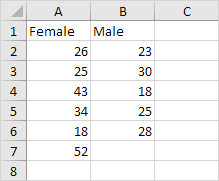
Để thực hiện F-Test, hãy thực hiện các bước sau.
-
Trên tab Dữ liệu, trong nhóm Phân tích, hãy bấm Phân tích Dữ liệu.
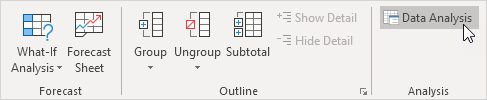
Lưu ý: không tìm thấy nút Phân tích dữ liệu? Nhấp vào đây để tải bổ trợ Analysis ToolPak.
-
Chọn F-Test Two-Sample for Variances và nhấp OK.
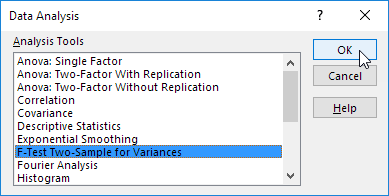
-
Nhấp vào hộp Biến 1 Phạm vi và chọn phạm vi A2: A7.
-
Nhấp vào hộp Phạm vi biến 2 và chọn phạm vi B2: B6.
-
Nhấp vào hộp Phạm vi đầu ra và chọn ô E1.
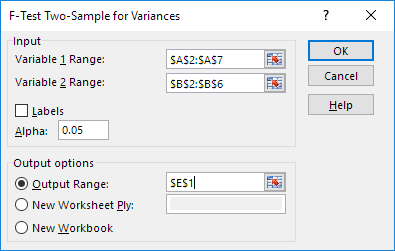
-
Nhấp vào OK.
Kết quả:
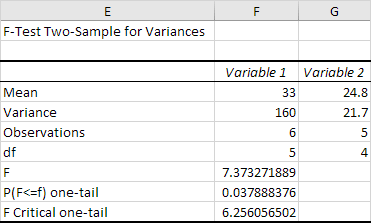
Quan trọng: hãy chắc chắn rằng phương sai của Biến 1 cao hơn phương sai của Biến 2. Đây là trường hợp, 160> 21,7. Nếu không, hãy hoán đổi dữ liệu của bạn. Kết quả là, Excel tính toán giá trị F chính xác, là tỷ lệ của Phương sai 1 so với Phương sai 2 (F = 160 / 21,7 = 7,373).
Kết luận: nếu F> F Một đuôi tới hạn, ta bác bỏ giả thuyết vô hiệu.
Đây là trường hợp, 7,373> 6,256. Do đó, chúng tôi bác bỏ giả thuyết vô hiệu. Phương sai của hai quần thể là không bằng nhau.